
Mục lục:
- Bước 1: Liên kết
- Bước 2: Nối dây
- Bước 3: Thiết lập Node Mcu và Tasker
- Bước 4: Bảng bên phải
- Bước 5: Cài đặt Esp One
- Bước 6: Chọn Libary này và thêm mã này
- Bước 7: Thực hiện một bài đăng Http trong Tasker
- Bước 8: Xong
- Bước 9: Cuối cùng: Bạn luôn có thể tạo ra một chiếc ốp lưng do tôi làm bằng máy cắt laser và khóa lồng vào nhau đơn giản
- Tác giả John Day [email protected].
- Public 2024-01-30 13:34.
- Sửa đổi lần cuối 2025-01-23 15:15.

tải xuống tác vụ.
Bước 1: Liên kết
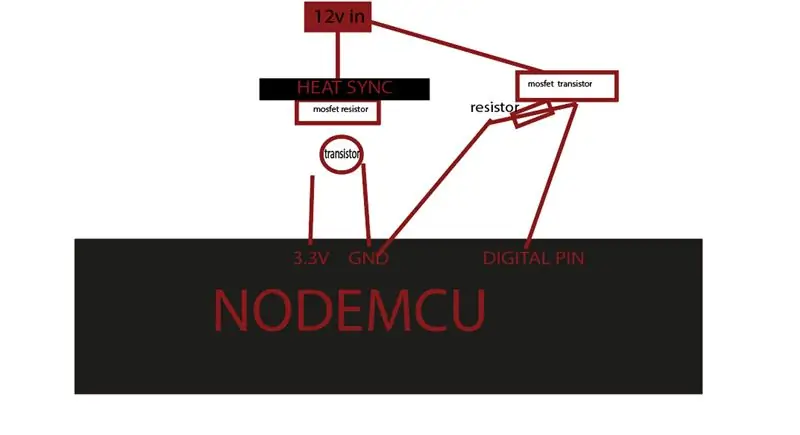

play.google.com/store/apps/details?id=net…. -> tác vụ
thinger.io/ -> thinger api
www.amazon.de/Eleduino-Version-NodeMCU-Int… -> mô-đun gật gù
bạn có thể sử dụng bất kỳ đầu ra nào bạn muốn trong ví dụ của tôi, tôi đã sử dụng dải đèn led rgb
Bước 2: Nối dây
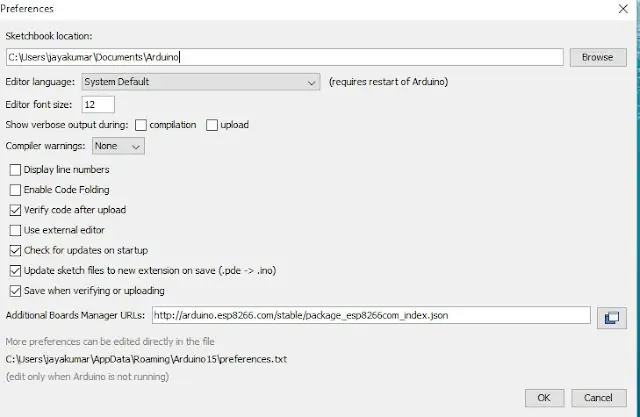
làm điều này với một breadboard trước khi hàn
Bước 3: Thiết lập Node Mcu và Tasker
Trước tiên, mở Arduino IDEGo vào các tệp và nhấp vào tùy chọn trong Arduino IDE
sao chép mã bên dưới trong Trình quản lý bảng bổ sung.
Bước 4: Bảng bên phải
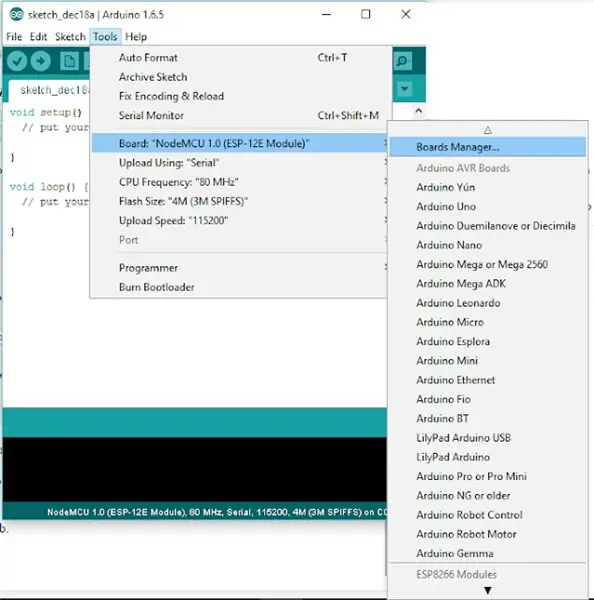
Sau khi hoàn thành các bước trên, hãy chuyển đến Công cụ và bảng, sau đó chọn Người quản lý bảng
Điều hướng đến esp8266 bởi cộng đồng esp8266 và cài đặt phần mềm cho Arduino.
Bước 5: Cài đặt Esp One
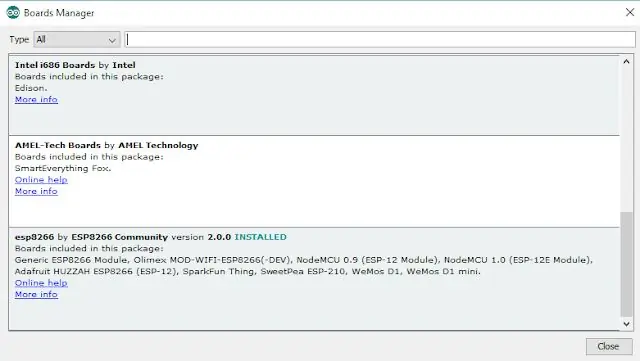
Bước 6: Chọn Libary này và thêm mã này
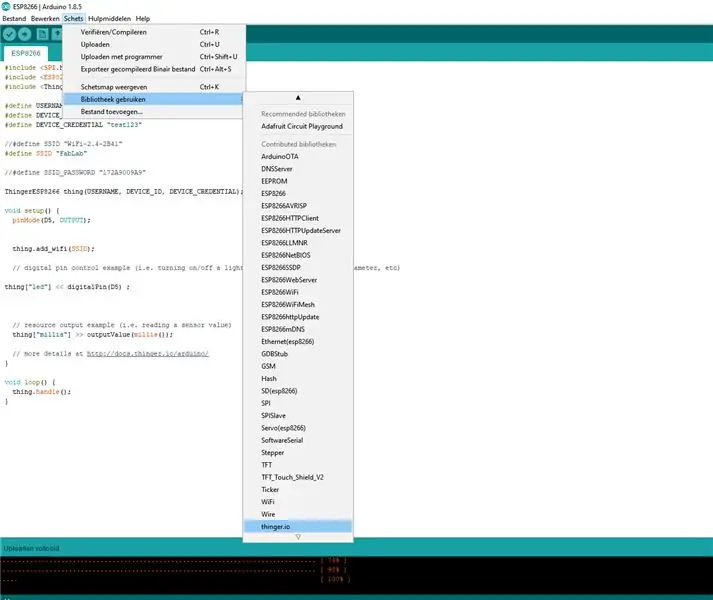
#include #include
#bao gồm
#define USERNAME "yourusernamen" #define DEVICE_ID "your device" #define DEVICE_CREDENTIAL "your cridentials"
#define SSID "yoursd"
#define SSID_PASSWORD "wifipass"
Thứ ThingerESP8266 (USERNAME, DEVICE_ID, DEVICE_CREDENTIAL);
void setup () {pinMode (D5, OUTPUT);
điều.add_wifi (SSID);
// ví dụ về điều khiển chân số (tức là bật / tắt đèn, rơ le, cấu hình tham số, v.v.) thing ["led"] << digitalPin (D5);
// ví dụ đầu ra tài nguyên (tức là đọc giá trị cảm biến) thing ["millis"] >> outputValue (millis ());
// thêm chi tiết tại
void loop () {thing.handle (); }
Bước 7: Thực hiện một bài đăng Http trong Tasker
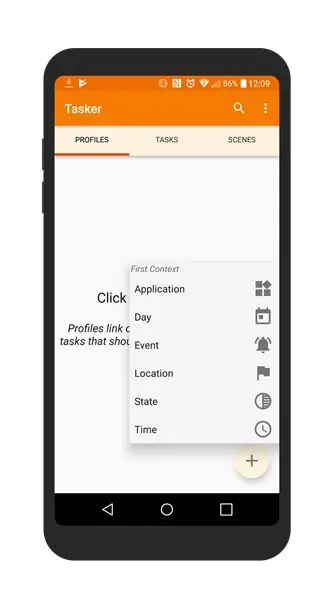
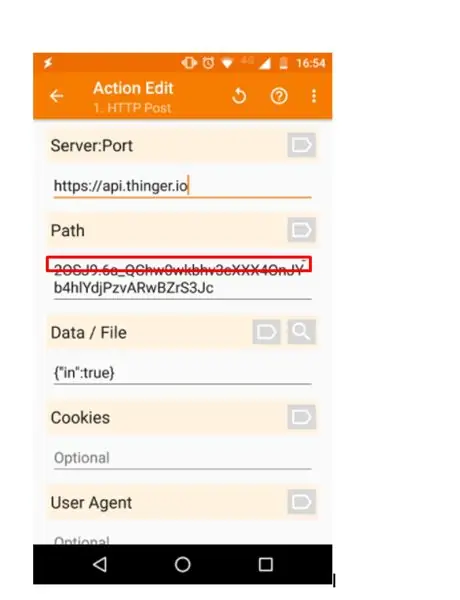
tác vụ sử dụng câu lệnh if và then hoặc phản ứng hành động
ví dụ nếu time = 11:00 tối thì hãy đăng bài
tôi đã sử dụng một plugin gọi là autovoice
LƯU Ý: plugin này phải trả phí.
(nó rẻ)
Bước 8: Xong

Bước 9: Cuối cùng: Bạn luôn có thể tạo ra một chiếc ốp lưng do tôi làm bằng máy cắt laser và khóa lồng vào nhau đơn giản



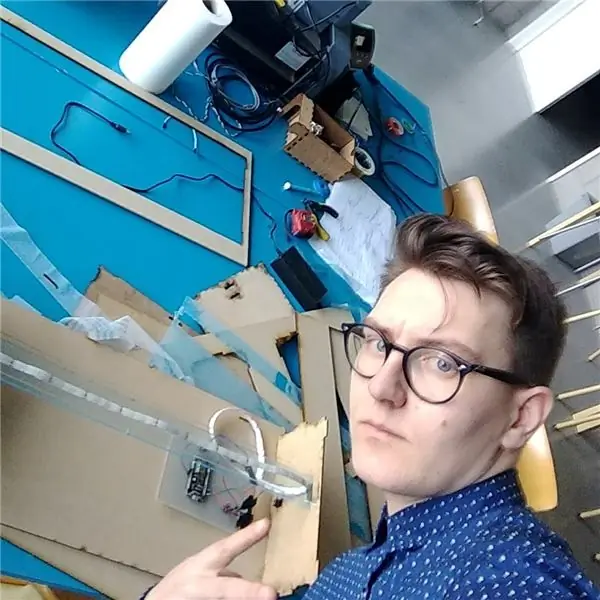
nếu bạn không thể tự làm, hãy sử dụng liên kết này:
Đề xuất:
Đèn LED để bàn thông minh - Chiếu sáng thông minh W / Arduino - Neopixels Workspace: 10 bước (có hình ảnh)

Đèn LED để bàn thông minh | Chiếu sáng thông minh W / Arduino | Neopixels Workspace: Ngày nay chúng ta dành nhiều thời gian ở nhà, học tập và làm việc ảo, vậy tại sao không biến không gian làm việc của chúng ta trở nên tuyệt vời hơn với hệ thống chiếu sáng tùy chỉnh và thông minh dựa trên Arduino và Ws2812b LED. Sau đây tôi chỉ cho bạn cách xây dựng Smart của bạn Đèn LED để bàn
Biến điện thoại thông minh không sử dụng thành màn hình thông minh: 6 bước (có hình ảnh)

Biến điện thoại thông minh không sử dụng thành màn hình thông minh: Hướng dẫn Deze có trong het Engels, voor de Nederlandse versie klik hier Bạn có điện thoại thông minh (cũ) chưa sử dụng? Biến nó thành một màn hình thông minh bằng Google Trang tính và một số bút và giấy, bằng cách làm theo hướng dẫn từng bước dễ dàng này. Khi bạn hoàn thành
Đèn LED thông minh điều khiển bằng điện thoại thông minh Bluetooth: 7 bước

Đèn LED thông minh điều khiển bằng điện thoại thông minh Bluetooth: Tôi luôn mơ ước được điều khiển các thiết bị chiếu sáng của mình. Sau đó, ai đó đã làm ra một chiếc đèn LED nhiều màu sắc lạ thường. Gần đây tôi đã xem một chiếc Đèn LED của Joseph Casha trên Youtube. Lấy cảm hứng từ nó, tôi quyết định thêm một số chức năng trong khi vẫn giữ
Cách điều khiển Công tắc thông minh cơ bản dựa trên Sonoff ESP8266 với điện thoại thông minh: 4 bước (có hình ảnh)

Cách điều khiển Công tắc thông minh cơ bản dựa trên Sonoff ESP8266 bằng điện thoại thông minh: Sonoff là dòng thiết bị dành cho Nhà thông minh do ITEAD phát triển. Một trong những thiết bị linh hoạt và rẻ tiền nhất từ dòng đó là Sonoff Basic. Đây là một công tắc hỗ trợ Wi-Fi dựa trên một con chip tuyệt vời, ESP8266. Bài viết này mô tả cách thiết lập Cl
Đèn thông minh $ 5 dễ dàng với giao diện web điện thoại thông minh: 4 bước

Đèn thông minh $ 5 dễ dàng với giao diện web điện thoại thông minh: Xin chào! Tên tôi là Raphael. Đây là lần đầu tiên có thể hướng dẫn của tôi! Động cơ chính của tôi khi tạo ra chiếc đèn này là để giúp đỡ cuộc sống của những người có hoàn cảnh khó khăn trong việc di chuyển. Một ngày nào đó, chúng ta sẽ không có công tắc trên tường hoặc phích cắm khó tiếp cận, mà thay vào đó là điện thoại thông minh của chúng ta để điều khiển
